Spørsmål
Problem: Hvordan fikse Windows sitter fast på "Diagnoserer din PC"?
Hallo. Jeg aner ikke hvordan jeg skal takle dette. Jeg startet datamaskinen, og den automatiske reparasjonen startet, men Windows sitter nå fast på "Diagnoserer PCen" en stund. Ingenting skjer. Jeg startet på nytt for å starte prosessen riktig igjen - ingenting annerledes. Samme problem. Kan du svare på hvordan du fikser dette?
Løst svar
Når datamaskinen ikke kan starte ordentlig, kan problemet virke stort og frustrere brukere på et alvorlig nivå. Risikoen for å miste all data er den verste, men dette er ikke tilfelle, så ikke få panikk på dette tidspunktet. Windows sitter fast i "Diagnoserer PCen"-problemet, og enhetsblokken på Forbered automatisk reparasjon ved oppstart er frustrerende, men løsbar. I de fleste tilfeller er disse funksjonene effektive og løser ofte problemer med operativsystemet på oppstartsstadiet, men noen rapporter viser at brukere møter denne frysingen.
Det kan være noen spesielle årsaker til problemet fordi systemfilkorrupsjon eller til og med ødelagte BCD-data[1] kan føre til problemer med systemfunksjoner. En annen trigger for reparasjonsstrategien kan være utilstrekkelig systemplass når systemet ikke har nok plass til å laste de nødvendige prosessene og tjenestene for riktig oppstartsprosedyre. Oppstart av datamaskinen i sikkermodus og frigjøring av nødvendig plass bør hjelpe i et slikt tilfelle, slik at operasjonen kan fullføres uten ytterligere problemer.
Når årsaken til dette "Diagnoserer PC-en"-problemet er feil i automatisert reparasjonsverktøy eller driveren problemet, prøver den automatiserte reparasjonen å starte ved hver oppstart, men mislykkes, så problemet må være det løst. Det kan gjøres ved å deaktivere verktøyet via forhøyet CMD.
Korrupte systemfiler kan være ansvarlige for ulike problemer på maskiner, spesielt på Windows 10,[2] fordi systemoppgraderingene ofte mangler nødvendige filer og har spesielle feil som hindrer systemet i å kjøre problemfritt. Hvis denne korrupsjonen påvirker verktøyet, kan du stole på DISM- eller SFC-skanninger og direkte gjenopprettingsalternativer som Systemgjenoppretting. Da kan du stole på programvaren som ReimageMac vaskemaskin X9 og kjør skanningen som finner og reparerer berørte data og hjelper til med å unngå problemer relatert til skadelig programvare[3] rester og ødelagte filer på maskinen.
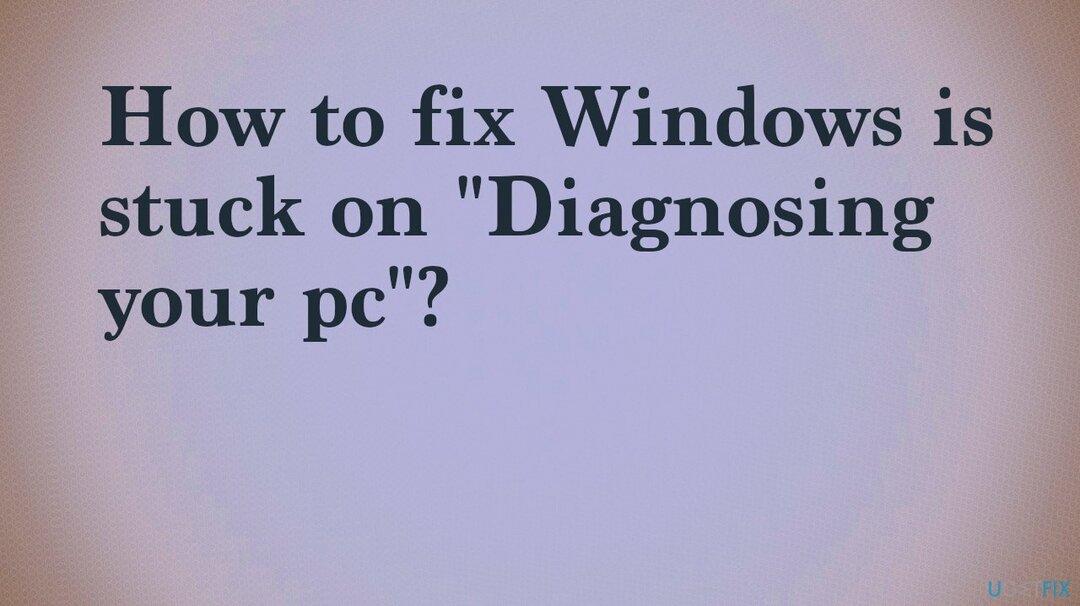
Når de ødelagte BCD-dataene er årsaken til at maskinen sitter fast på "Diagnoserer PCen" ved oppstart, kan du noen ganger oppdatere operativsystemkomponentene. Dette bør inkludere oppstartsdata, og deretter kan den rene installasjonen og reparasjonsinstallasjonen løse problemet med fullføring av oppstartsoperasjonen. Alle mulige reparasjoner er oppført nedenfor, så følg hver instruksjon trinn for trinn for å fullføre løsningen riktig.
Valg 1. Start opp i sikkermodus og fjern nødvendig plass
For å reparere skadet system, må du kjøpe den lisensierte versjonen av Reimage Reimage.
- Strøm på datamaskinen.
- Begynn å trykke på F8 tasten gjentatte ganger og vent på menyen Avanserte oppstartsalternativer.
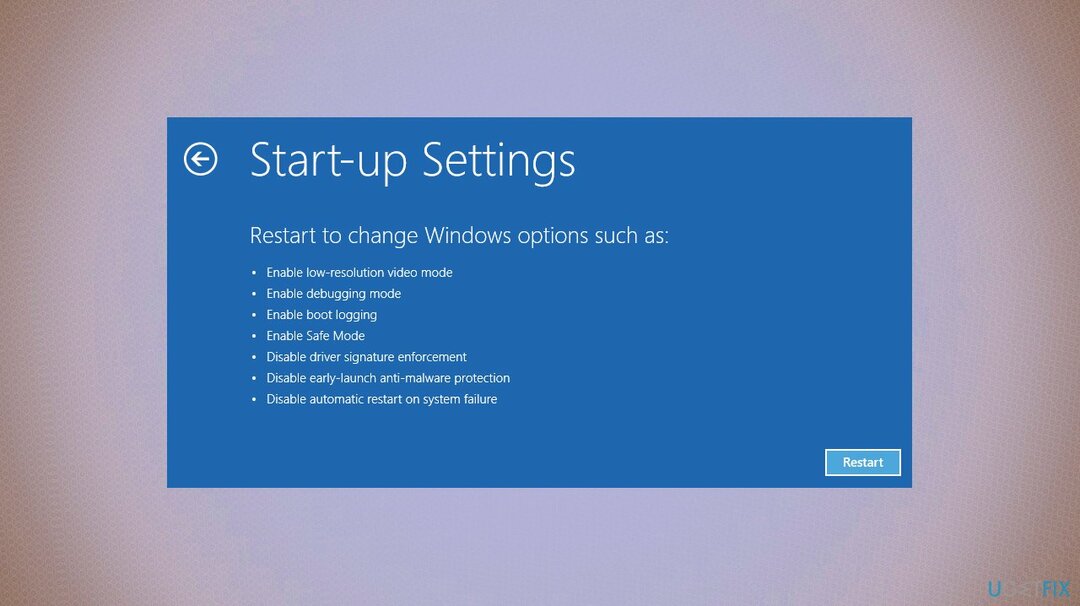
- En gang på Avanserte oppstartsalternativer menyen, bruk piltastene for å velge Sikkerhetsmodus eller trykk på F4.
- Når PC-en er fullastet, trykk Windows-tast + R for å åpne en Kjør-dialogboks.
- Type renmgr og trykk Tast inn å åpne opp Clean Manager nytte.
- Når du er inne, velg disken du vil rense.
- Gå til Filer som skal slettes seksjonen og velg alt som ikke er viktig som du vil slette.
- Nedlastingsmappen, papirkurven, midlertidige filer og leveringsoptimaliseringsfiler bør være en god start.
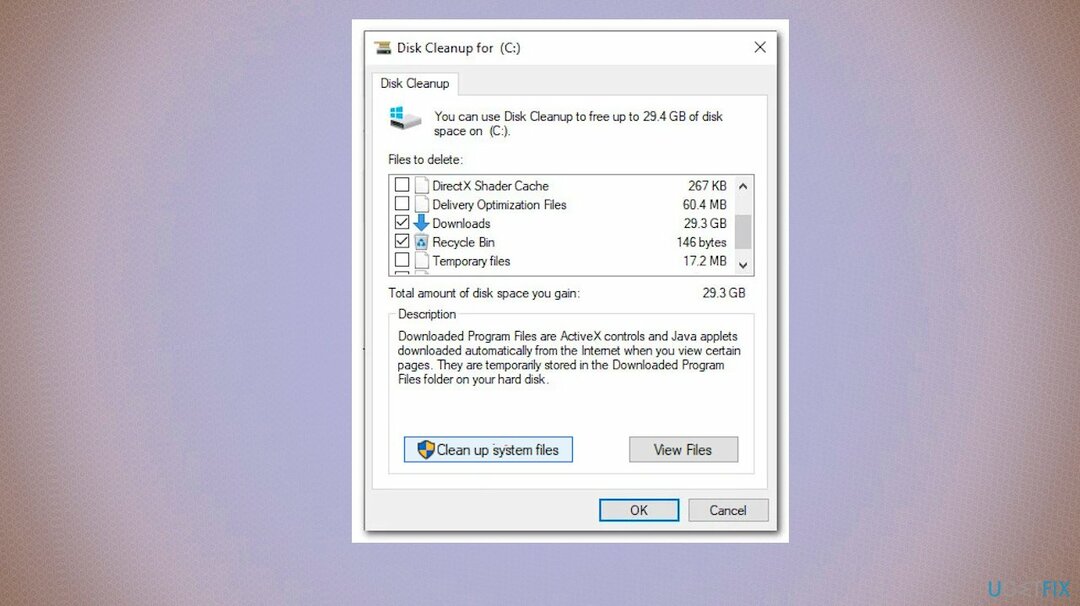
- Klikk på Rydd opp i systemfiler for å starte prosessen med å rydde opp litt plass.
- Start datamaskinen på nytt for å starte den opp igjen i normal modus.
- Sjekk om Diagnostics-skjermen ikke setter seg fast igjen.
Alternativ 2. Kjør SFC- og DISM-skanning
For å reparere skadet system, må du kjøpe den lisensierte versjonen av Reimage Reimage.
- Sett inn installasjonsmediet og start datamaskinen på nytt.
- Begynn å trykke på en hvilken som helst tast umiddelbart for å starte opp fra Windows-installasjonsmediet.
- Når den første Windows-skjermen er lastet, klikker du på Fiks datamaskinen din.
- Velg deretter Feilsøking.
- Klikk på Avanserte instillinger.
- Fra Avanserte instillinger menyen, velg Ledeteksten.
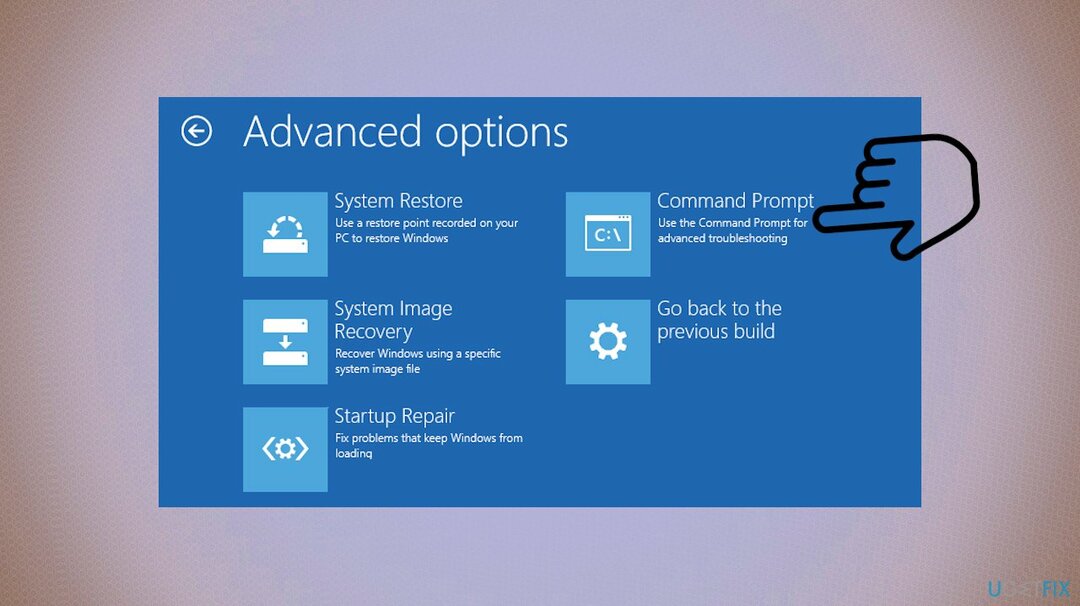
- En gang på ledeteksten, skriv inn følgende kommando og trykk Tast inn:
sfc /scannow - Start datamaskinen på nytt og følg trinnene ovenfor igjen for å gå tilbake til den forhøyede CMD-skjermen ved neste systemoppstart.
- Skriv inn følgende kommandoer og trykk Tast inn etter hver:
Dism /Online /Cleanup-Image /CheckHealth
Dism /Online /Cleanup-Image /ScanHealth
Dism /Online /Cleanup-Image /RestoreHealth - Start datamaskinen på nytt og se om problemet er løst.
Alternativ 3. Gjenopprett systemet
For å reparere skadet system, må du kjøpe den lisensierte versjonen av Reimage Reimage.
- Sett inn installasjonsmediet og start datamaskinen på nytt.
- Når du ser oppstartsskjermen, trykk på hvilken som helst tast for å starte opp fra installasjonsmediet.
- Når Windows-oppsettet er fullastet, finn og klikk på Fiks datamaskinen din.
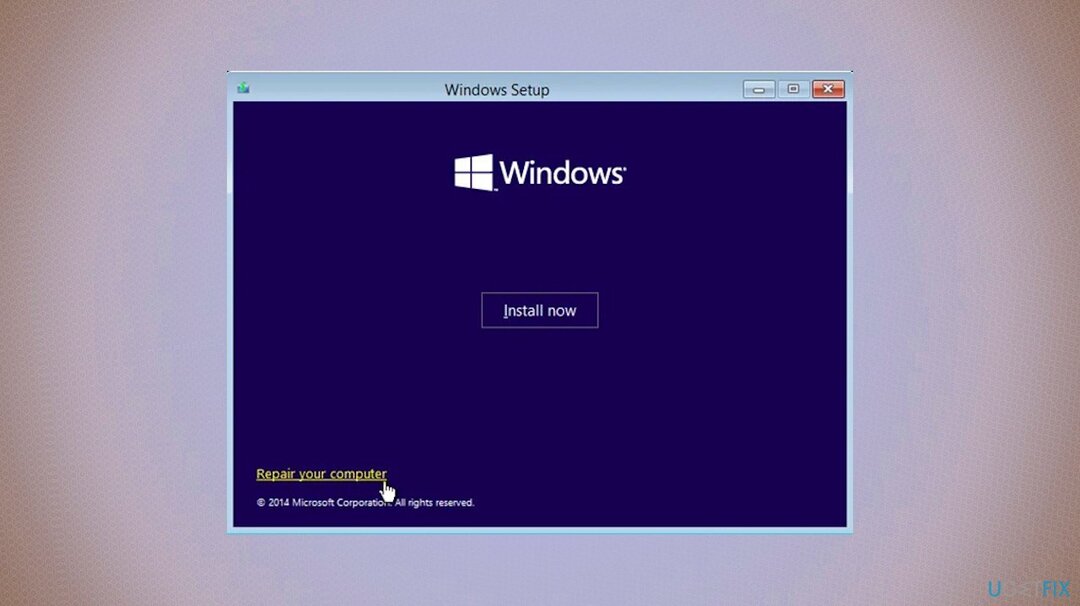
- Få tilgang til Feilsøking Meny.
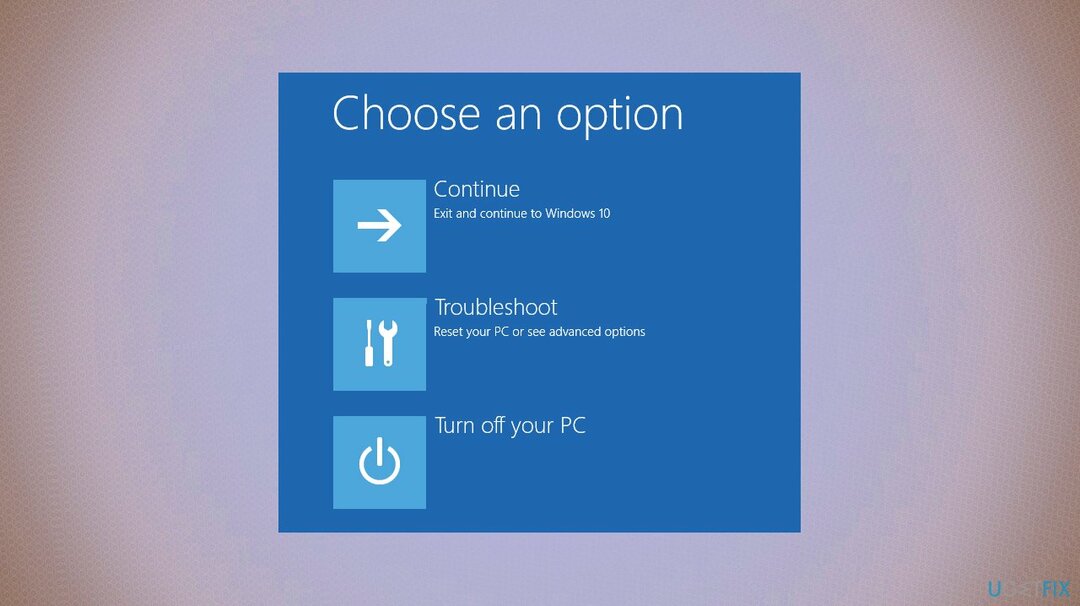
- Klikk på Avanserte instillinger, og velg deretter Ledeteksten fra listen.
- En gang i ledetekst-vinduet, skriv inn følgende kommando og trykk Tast inn å åpne opp Systemgjenoppretting nytte:
rstrui.exe - Klikk på Neste for å gå til neste skjermbilde.
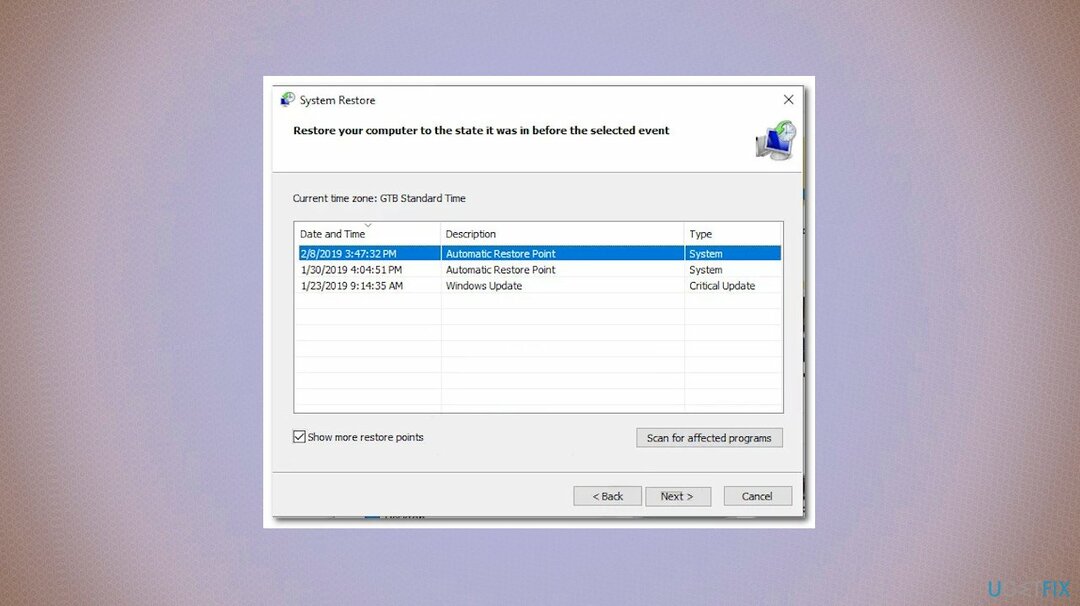
- Start der med å merke av i boksen knyttet til Vis flere gjenopprettingspunkter.
- Velg den som er datert før diagnostikkproblemet.
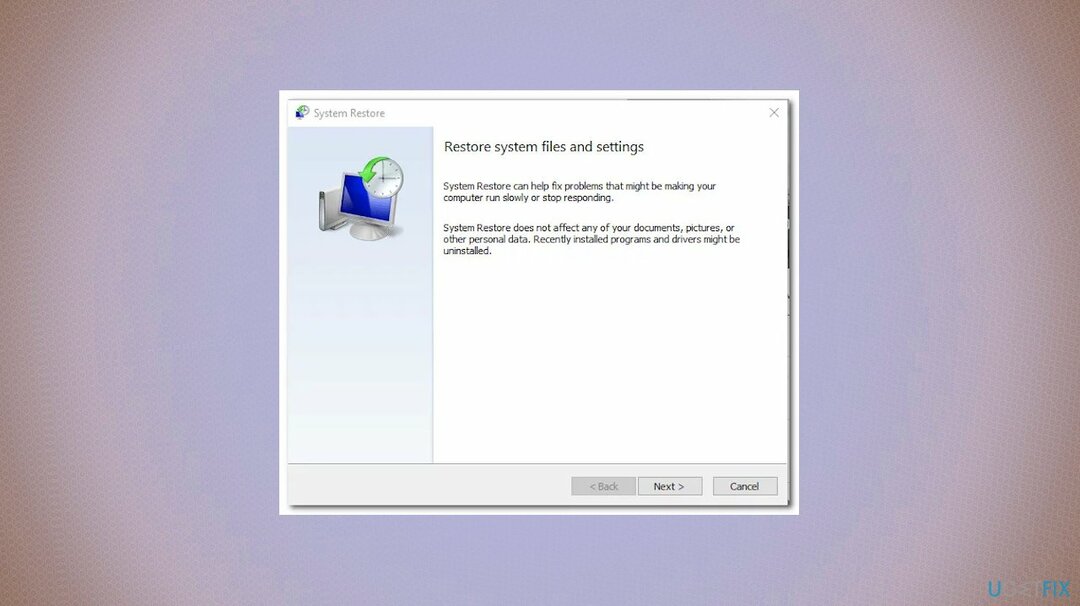
- Når du er valgt, klikker du Neste.
- Når du kommer så langt, er verktøyet klart til å gå.
- Klikk på Bli ferdig.
- Datamaskinen din vil starte på nytt og gjenopprettes.
- Vent for å se om neste oppstartssekvens klarte å komme forbi problemet.
Alternativ 4. Deaktiver automatisk reparasjon
For å reparere skadet system, må du kjøpe den lisensierte versjonen av Reimage Reimage.
- Støvle inn Sikker modus til komme forbi feilskjermen.
- trykk F8 tasten gjentatte ganger så snart du ser startskjermbildet.
- Dette bør ta deg til Avanserte oppstartsalternativer Meny.
- Plukke ut Sikkerhetsmodus med nettverk ved å trykke på tilsvarende tast (F5) eller ved å bruke piltastene.
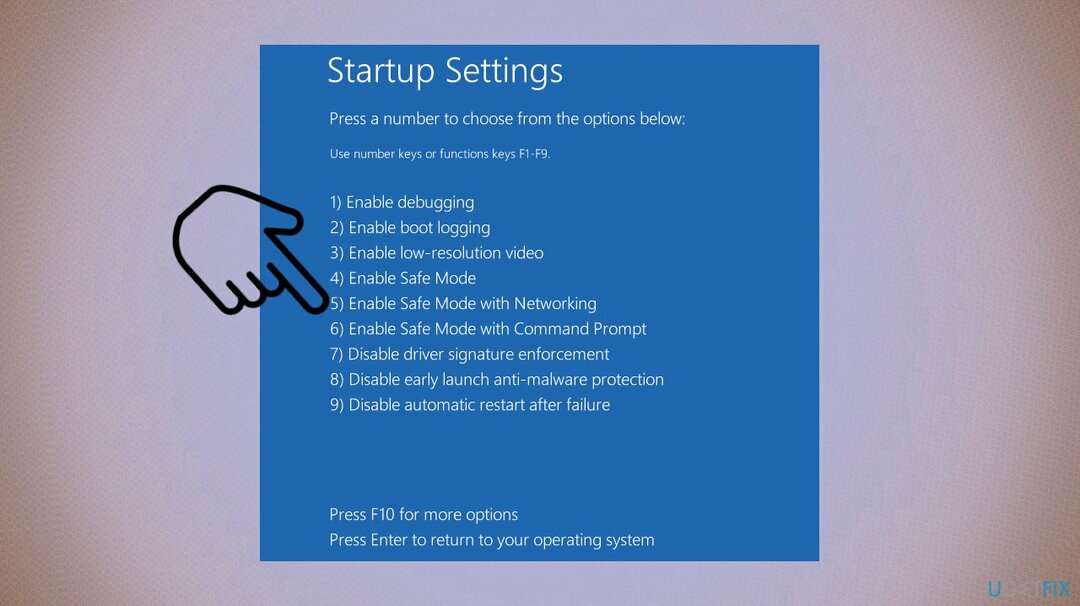
- Når oppstarten er fullført, trykk Windows-tast + R å åpne opp en Løpe dialogboks.
- Type cmd og trykk Ctrl + Shift + Enter for å åpne ledeteksten.
- Når du blir bedt om av UAC (brukerkontokontroll), klikk Ja å gi administrative rettigheter.
- Når du er inne i den forhøyede CMD-ledeteksten, skriv inn følgende kommando og trykk Tast inn å deaktivere Automatisk reparasjon verktøy fra oppstartssekvensen:
bcdedit /set recovery-aktivert NO - Start datamaskinen på nytt for å starte opp normalt.
Reparer feilene dine automatisk
ugetfix.com-teamet prøver å gjøre sitt beste for å hjelpe brukere med å finne de beste løsningene for å eliminere feilene deres. Hvis du ikke ønsker å slite med manuelle reparasjonsteknikker, vennligst bruk den automatiske programvaren. Alle anbefalte produkter er testet og godkjent av våre fagfolk. Verktøy som du kan bruke for å fikse feilen, er oppført nedenfor:
By på
gjør det nå!
Last ned FixLykke
Garanti
gjør det nå!
Last ned FixLykke
Garanti
Hvis du ikke klarte å fikse feilen ved å bruke Reimage, kontakt supportteamet vårt for å få hjelp. Vennligst gi oss beskjed om alle detaljer du mener vi bør vite om problemet ditt.
Denne patenterte reparasjonsprosessen bruker en database med 25 millioner komponenter som kan erstatte enhver skadet eller manglende fil på brukerens datamaskin.
For å reparere skadet system, må du kjøpe den lisensierte versjonen av Reimage verktøy for fjerning av skadelig programvare.

En VPN er avgjørende når det gjelder brukerens personvern. Online trackere som informasjonskapsler kan ikke bare brukes av sosiale medieplattformer og andre nettsteder, men også din Internett-leverandør og myndighetene. Selv om du bruker de sikreste innstillingene via nettleseren din, kan du fortsatt spores via apper som er koblet til internett. Dessuten er personvernfokuserte nettlesere som Tor er ikke et optimalt valg på grunn av reduserte tilkoblingshastigheter. Den beste løsningen for ditt ultimate privatliv er Privat internettilgang – vær anonym og sikker på nett.
Datagjenopprettingsprogramvare er et av alternativene som kan hjelpe deg gjenopprette filene dine. Når du sletter en fil, forsvinner den ikke ut i løse luften – den forblir på systemet ditt så lenge det ikke skrives nye data på toppen av den. Data Recovery Pro er gjenopprettingsprogramvare som søker etter arbeidskopier av slettede filer på harddisken din. Ved å bruke verktøyet kan du forhindre tap av verdifulle dokumenter, skolearbeid, personlige bilder og andre viktige filer.